Hola a todos, en este post veremos como instalar StarWind Virtual SAN Free.
Vamos a la pagina de StarWind para descargar el software de StarWind VTL Free .
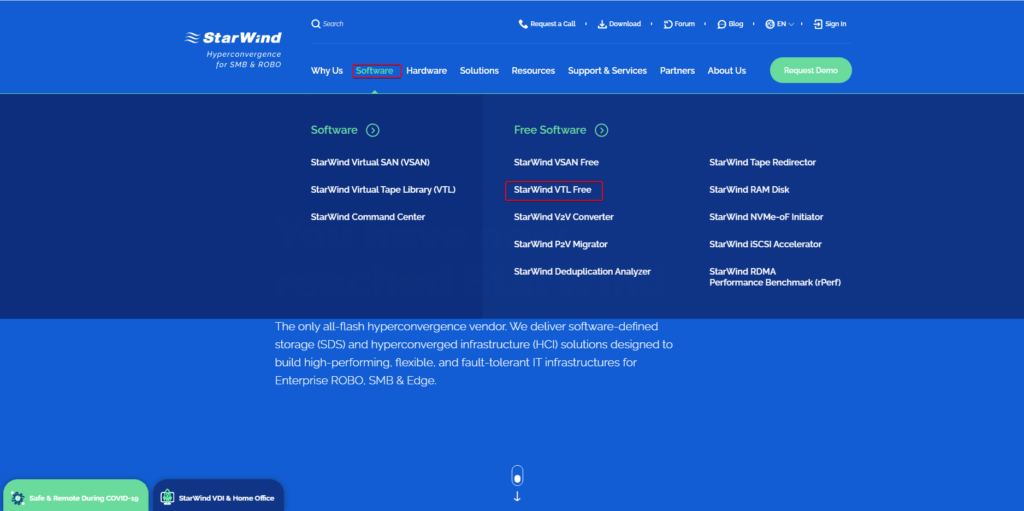
Aquí nos mostrara una descripción del software y la diferencias de este con la versión de pago, nos vamos al casi final de la pagina, donde tendremos que agregar nuestros datos y aceptar la licencia para poder descargar el software pulsando en “submit”.
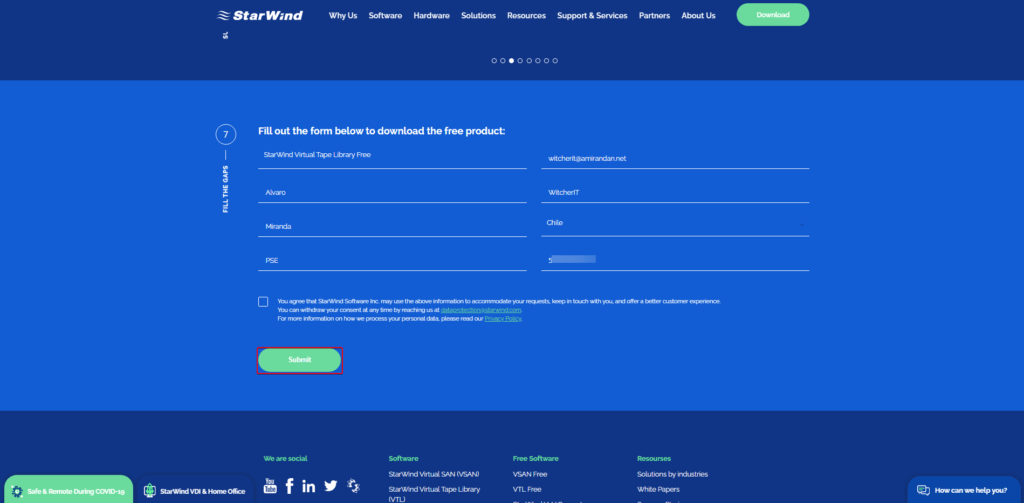
Nos avisa que nos envío el link descarga a nuestro correo.
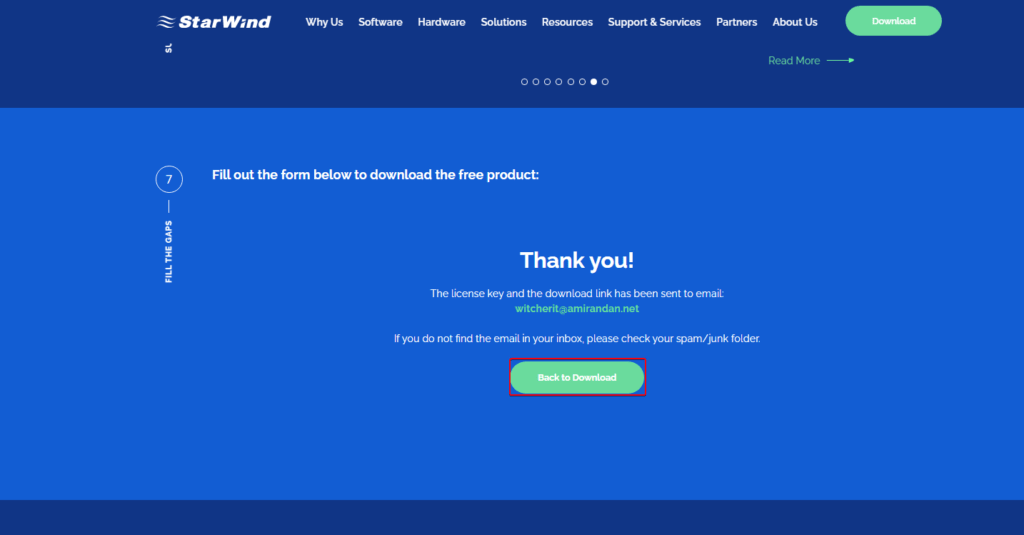
Una vez en nuestro correo tendremos podremos acceder al link de descarga del software y la licencia de este. Procedemos a descargarlo.

Instalando StarWind Virtual SAN
Comenzamos haciendo doble click sobre el instalador que descargamos.

Aceptamos los términos de licencia y pulsamos Next.
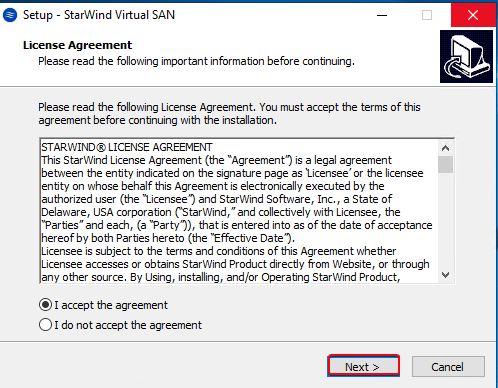
Revisamos las notas de StarWind Virtual SAN V8 y pulsamos Next..
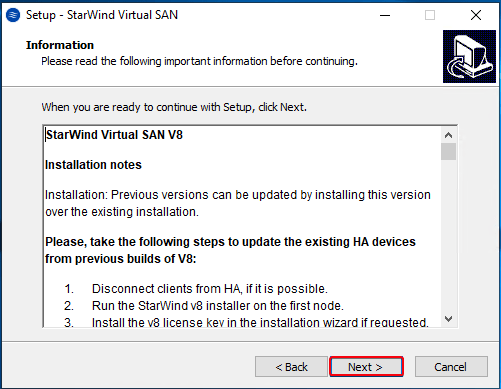
Dejamos la ruta por defecto y pulsamos Next.
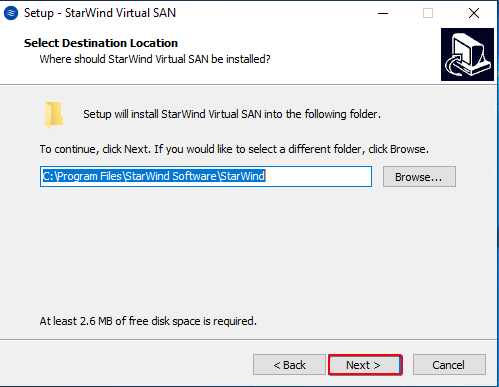
Seleccionamos los componentes que necesitemos y pulsamos Next, en mi caso usare la instalación full por ser un laboratorio.
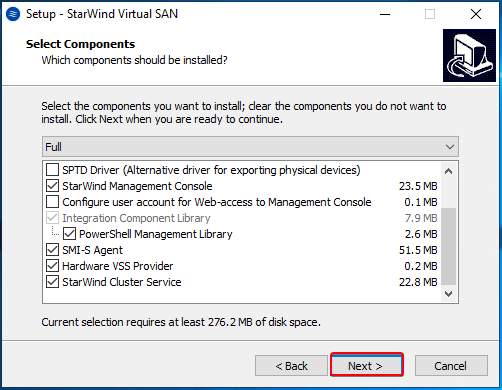
Dejamos el Start Menu Folder por defecto y pulsamos Next.
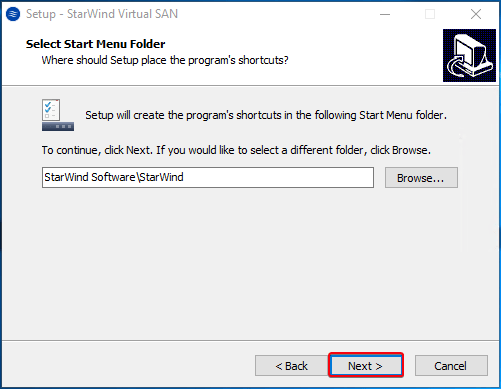
Pulsamos Next.
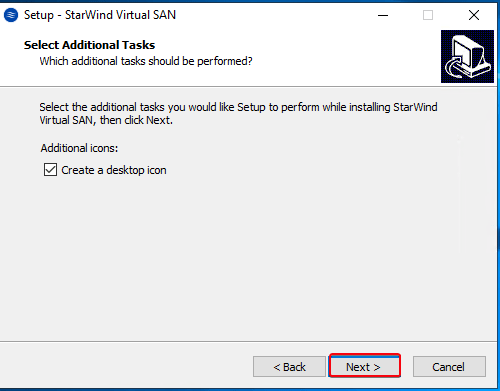
Aquí elegimos la ultima opción, ya que contamos con una licencia free.
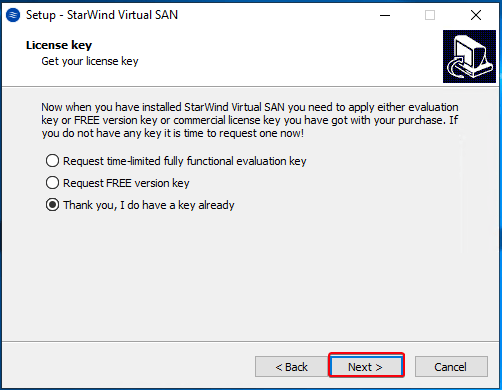
En esta ventana podemos agregar la licencia que tenemos.
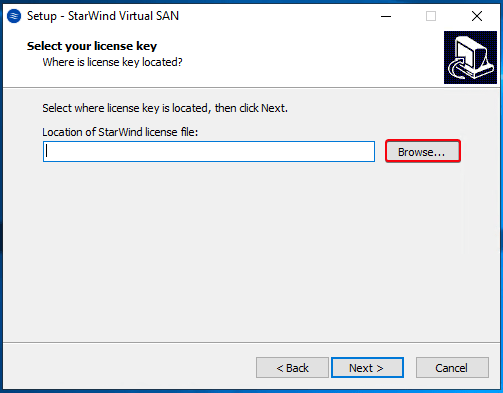
Seleccionamos nuestra licencia que descargamos.
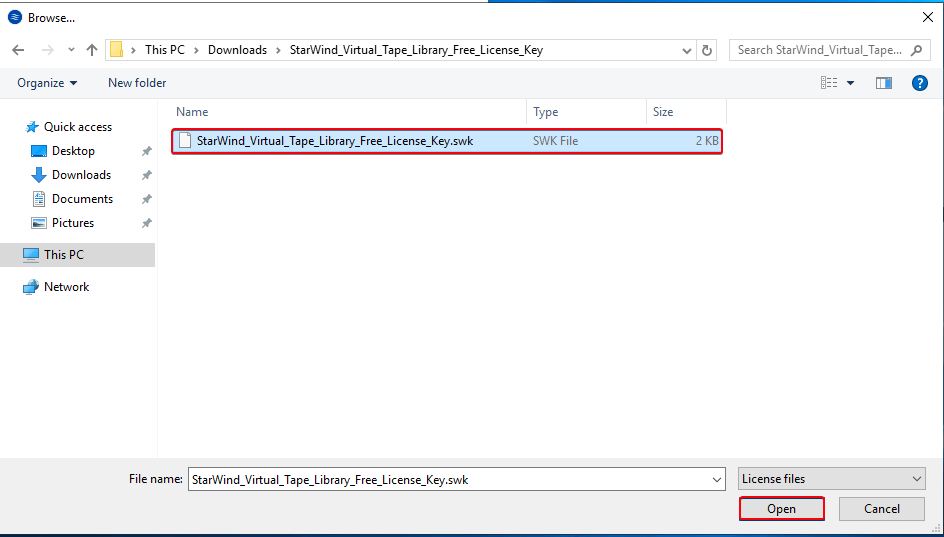
Ya con la licencia cargada, pulsamos Next.
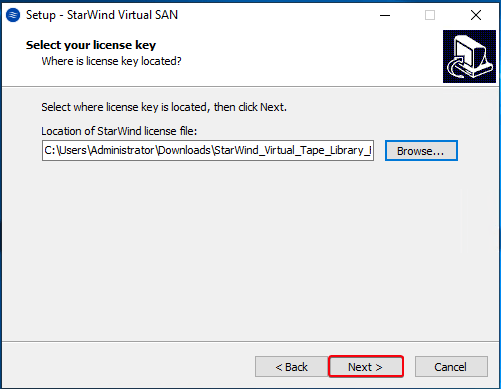
Vemos los detalles de la licencia y pulsamos Next.
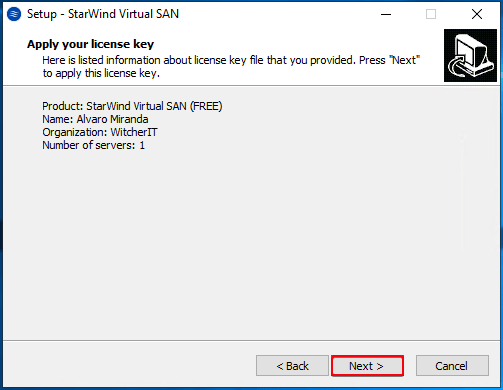
Pulsamos “Install“.
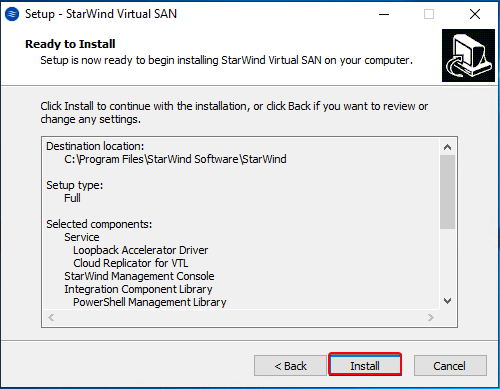
Pulsamos “OK” para habilitar el servicio de ISCSI.
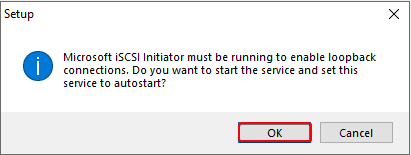
Con esto finalizamos la instalación.
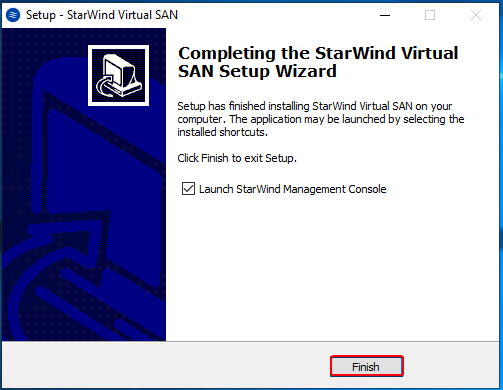
Configuramos el storage pool, pulsando “Yes”.
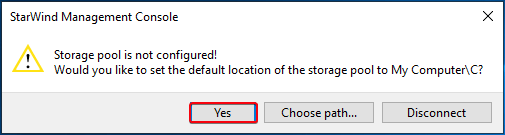
Ahora tenemos acceso a la consola de StarWind.
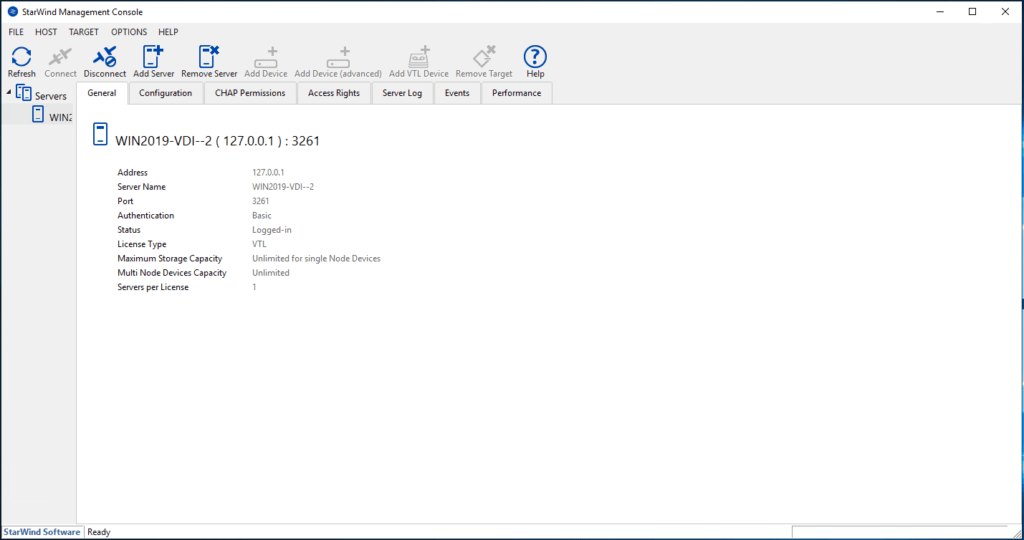
Se debe tener presente que esta versión no cuenta con todas las opciones disponibles, por lo cual tenemos las siguientes características:
- La gestión es solo por PowerShell o CLI.
- No contamos con soporte por parte de StarWind
- No contamos con bibliotecas de cintas virtuales (VTL) como en la versión de pago.
- Puede ser usado en producción, pero solo contaremos con la ayuda de los foros o comunidad.
- No tendremos restricciones de escalabilidad y capacidad.
Gracias por visitar mi blog, espero que esta información les fuera útil.


Pingback: Montar nuestra VTL StarWind en el host de backup - WitcherIT